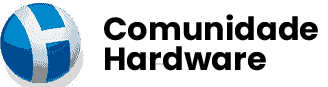É voltado para iniciantes.
I) Limpando tarefas agendadas
-Abra o Painel de Controle, depois Ferramentas Administrativas, depois Agendador de Tarefas. Caso não consigar achar, clique no botão Iniciar, depois pesquise por "Agendador".
Você verá a janela abaixo; selecione "biblioteca do agendador de tarefas":

-Selecione todas as tarefas, como na figura:

-Mande excluir e confirme:

Obs.: sei que é meio radical excluir tudo, mas a idéia é uma orientação que sirva para a maioria dos casos.
II) Rode o AdwCleaner
-Baixe o AdwCleaner neste link:
https://toolslib.net/downloads/finish/1/
Caso não baixe automaticamente, tente este:
https://toolslib.net/downloads/viewdownload/1-adwcleaner/
(clique no botão "Download now" azul)
-Abra o programa (não precisa nem instalar, é só executar)
-Clique no menu "Opções" e deixe marcado como na figura abaixo:

-Mande "Examinar" ou "Verificar":

-Quando aparecer escrito "pendente", mande Limpar:

Confirme as janelas que aparecem, dando OK. Atenção: seu PC será reiniciado, portanto salve qualquer coisa que estiver aberta.
-Na volta, um arquivo de texto aparece. Pode fechá-lo.
Observação:
Caso você abra o AdwCleaner e ele feche sozinho, impedindo o uso do programa, será necessário entrar em "Modo de Segurança". Isto é um modo de iniciar o Windows com o mínimo de coisas possível. Para fazer isto, desligue seu computador. Ligue-o novamente e pressione a tecla F8 várias vezes, repetidamente. Devem aparecer várias opções. Escolha "modo seguro com rede" (use as teclas de seta do teclado para isso) e pressione "Enter". Aguarde o Windows iniciar e aí sim rode o AdwCleaner.
III) Restaurando os navegadores
-Provavelmente ficaram restos das pragas nos navegadores. Por isso, sugiro restaurá-los às suas configurações de fábrica.
Internet Explorer:
Abra o Painel de Controle, depois Opções da Internet. Na janela que aparece, clique na aba "Avançadas", depois clique no botão "redefinir":

Marque a caixa como na figura e mande Redefinir:

Chrome:
Clique no botão de três barras, no canto superior direito, depois Configurações.
Clique em "mostrar configurações avançadas". Aí clique no botão "redefinir configurações do navegador":

Na janela que aparece, clique em "redefinir":

Firefox:
Clique no botão de três barras, no canto superior direito, depois no botão de interrogação:

Na janela que se abre, clique no ítem "dados para suporte":

Na janela que se abre, clique no botão "Restaurar o Firefox":

Confirme:

Feche os navegadores a abra-os novamente.
IV) Excluindo atalhos dos navegadores
-Pode ser que os atalhos dos navegadores (os ícones na área de trabalho e barra de tarefas) ainda estejam abrindo uma página inicial estranha e não a que você deseja. Nesse caso, sugiro apagar esses atalhos e criar outros.
Selecione-os e mande deletar ou desafixar da barra de tarefas (via botão direito do mouse).
Para criar outros atalhos, basta achar os navegadores no menu Iniciar (pode ser feita uma busca no campo de pesquisa, logo acima do botão Iniciar). Depois, clique com o botão direito neles e escolha "enviar/ área de trabalho" ou "fixar na barra de tarefas".
V) Prevenção
Certo. Mas e para evitar que tudo isso volte a acontecer? Minha sugestão atual é instalar o Unchecky. Ele não faz ainda um trabalho 100%, mas é o melhor que temos no momento:
http://unchecky.com/
Basta baixar e instalar. Ele fica invisível, trabalhando em segundo plano. Mas tem uma interface:

Caso você tente instalar algo indesejado, ele avisa:

VI) Rode o Bitdefender Adware Removal
-Ainda não resolveu? Experimente então esta nova ferramenta:
http://www.bitdefender.com/media/html/adware-removal-tool-for-pc/
(Para baixá-la, clique no botão verde "free download")
-Execute e verá a tela abaixo; clique em "start":

-Aguarde o escaneamento:

-Ao término, você verá uma tela como a abaixo; selecione todos os ítens encontrados e mande remover ("remove"):

-Aguarde o término do processo de remoção; feche o programa e reinicie o PC;
VII) Rode um bom antivírus
Se você quiser ir um passo além e também verificar seu PC quanto à existência de vírus, sugiro a leitura do tópico abaixo:
https://www.hardware.com.br/comunidade/avira-pc/1342943/
Bom, é isso. Espero que seja útil. Sugestões são bem vindas.